Windows環境ではAnacondaを入れてあるのですが、Anacondaが重たい&固まって落とせなくなる事が頻発します。タスクマネージャーを使って落とせないってなかなかイライラします。
 mami
mamiWindows環境にPythonインストールとvirtualenv、virtualenvwrapperを使ってもう一度整えようと思います。
Pythonインストーラのダウンロード
Pythonをダウンロードするのは以下サイトです。
https://www.python.org/downloads/
×のところをクリックしてしまうと32bit版がダウンロードされてしまうので、
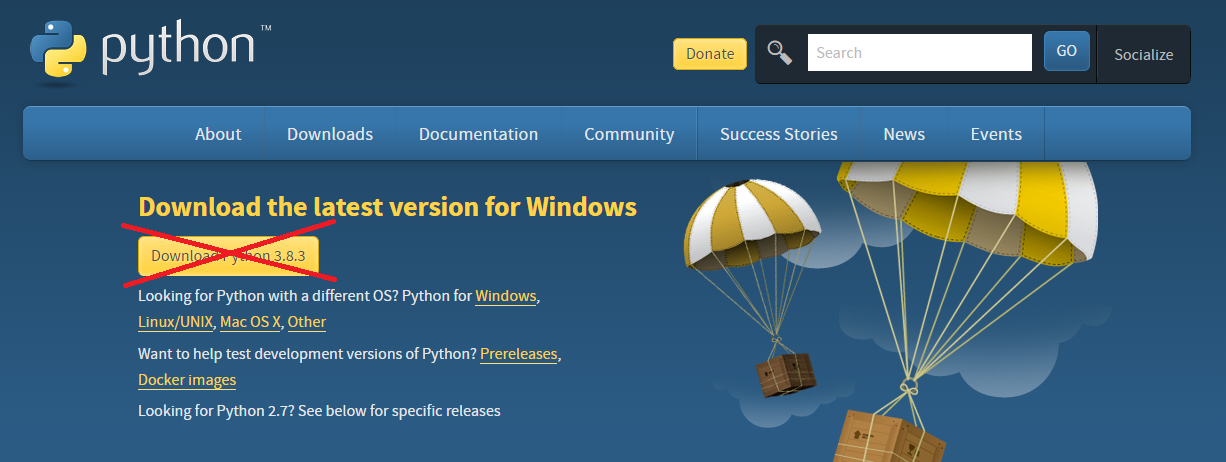
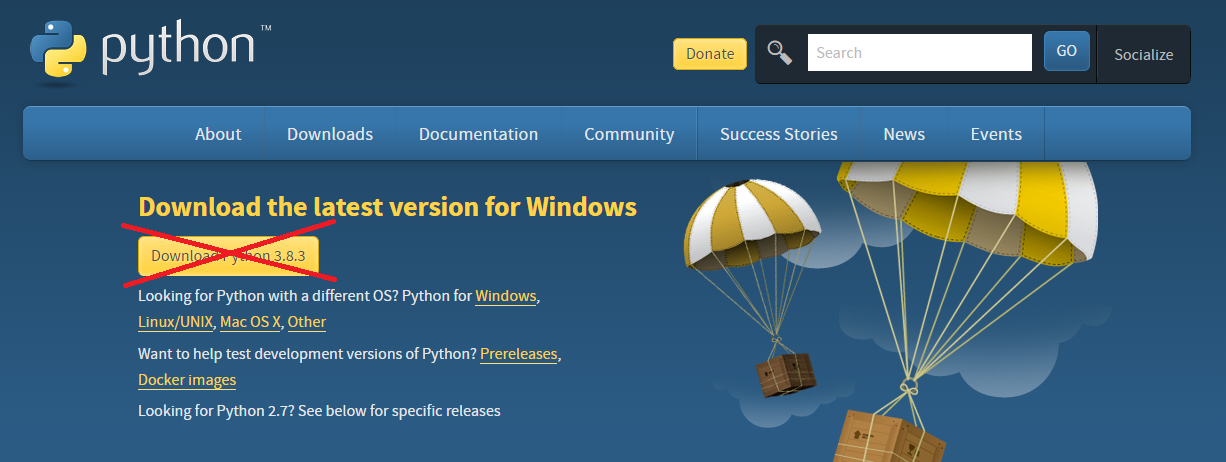
もう少し下にある↓からお好きなバージョンのものをクリックします。
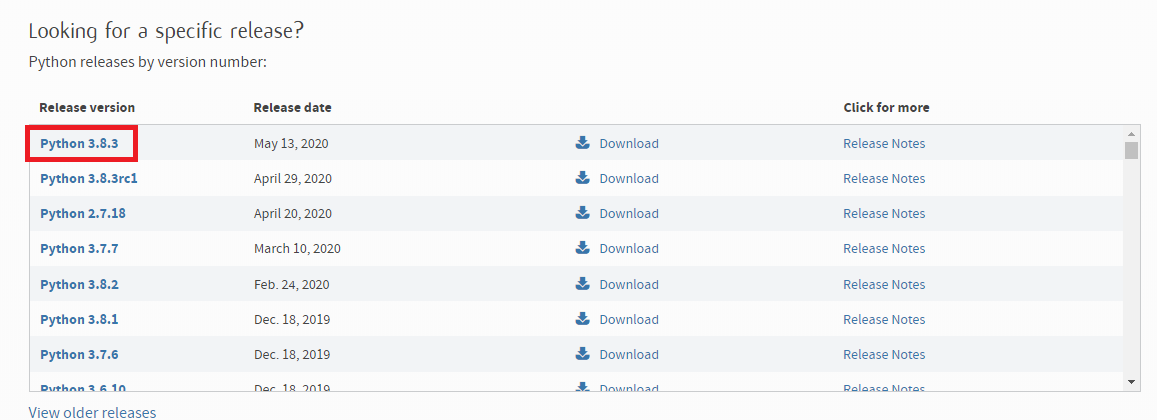
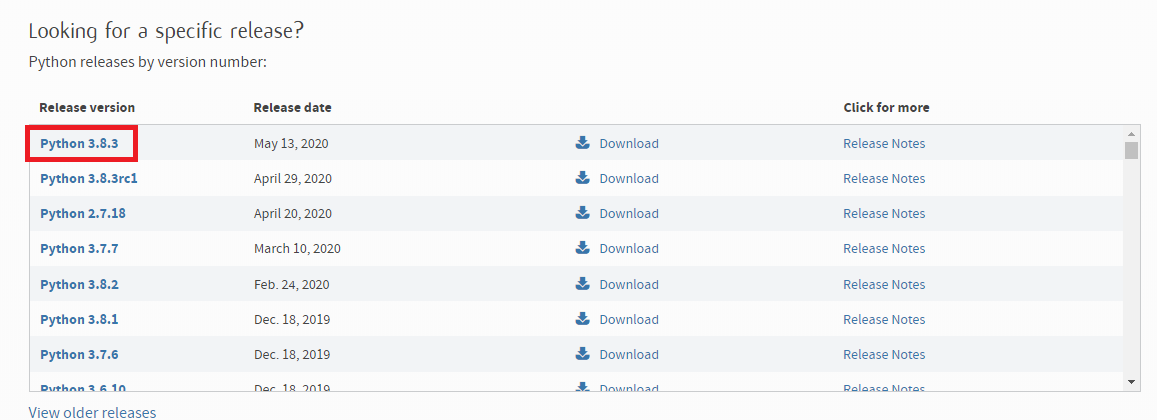
64bitなのでこちらを選択するとダウンロードが始まります。
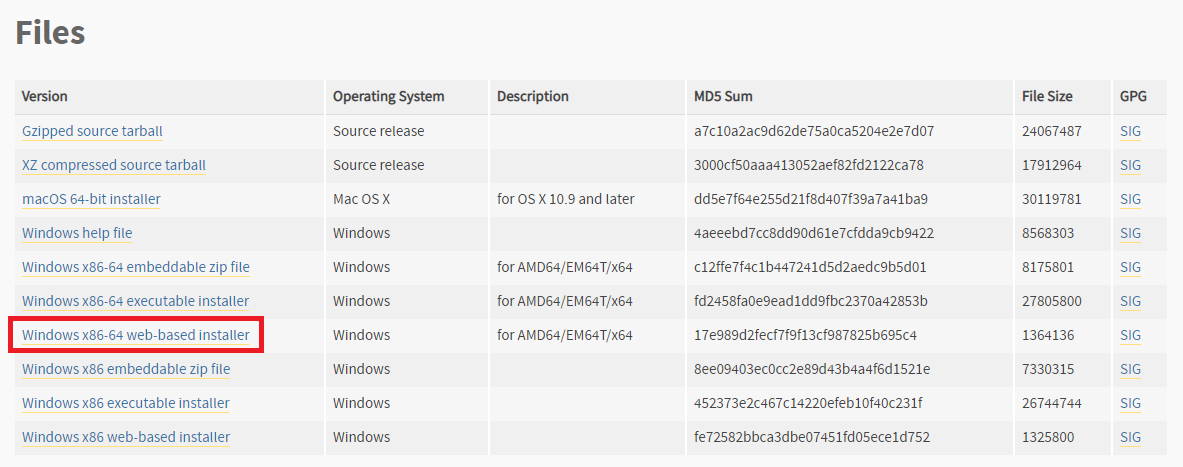
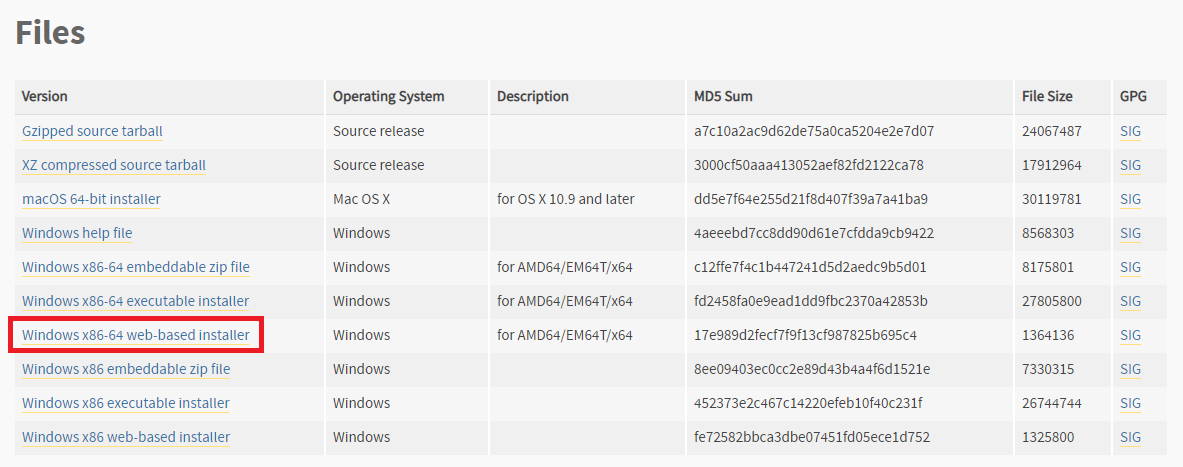
Pythonインストール
好みによりますが、以下のようにインストールしました。
「Add Python 3.8 to PATH」のチェックをONにして、「Customize installation」を選択します。
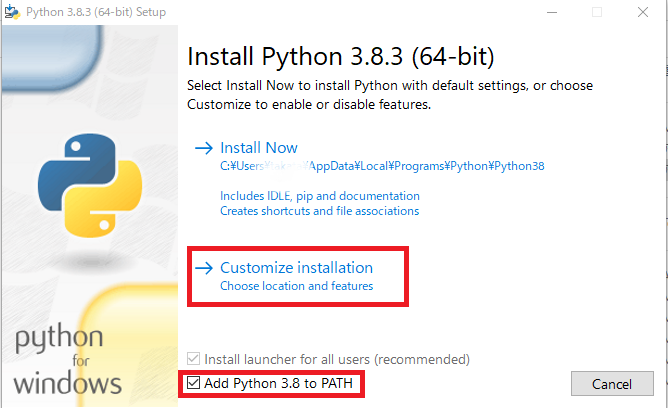
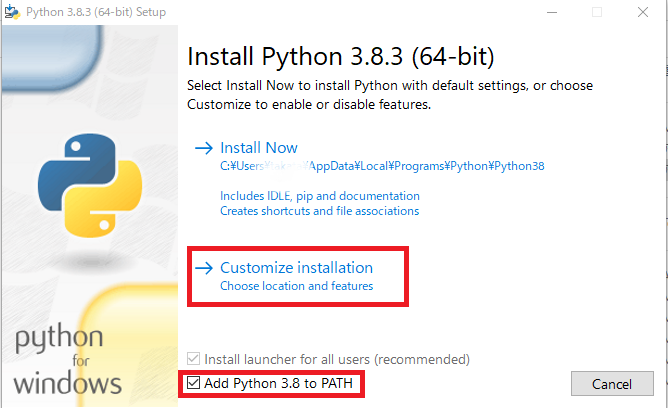
Optional Futuresはそのままで「Next」を選択します。
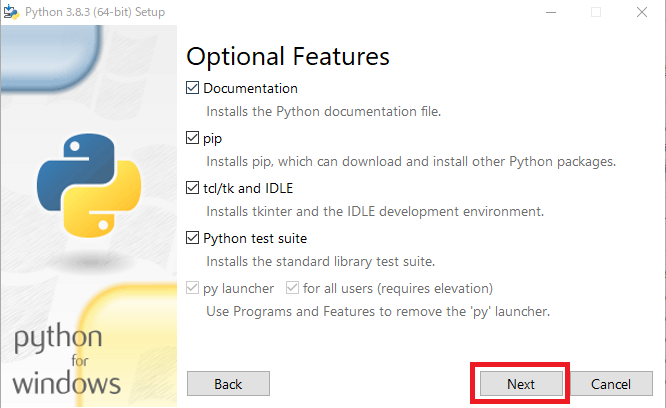
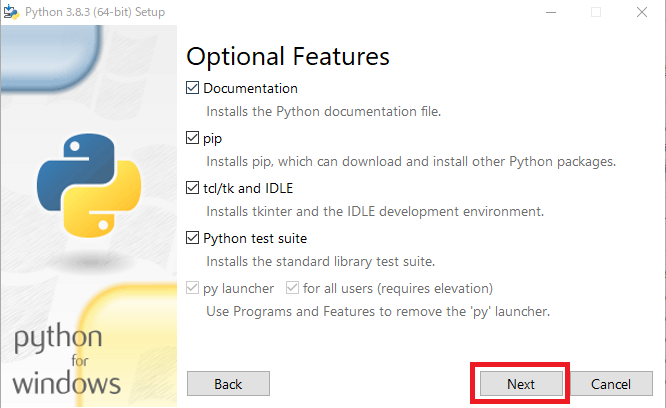
「Install for all users」のチェックをONにして、「Install」を選択します。
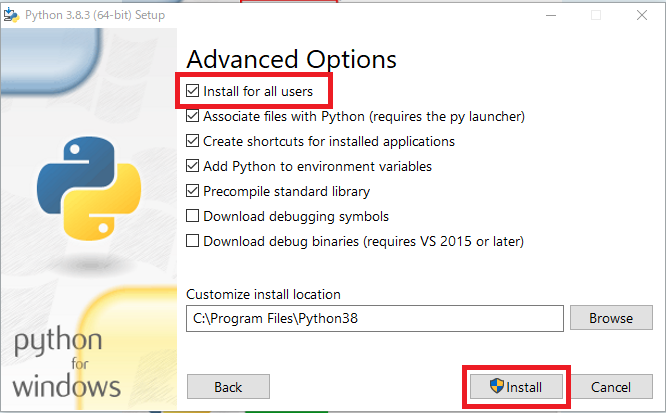
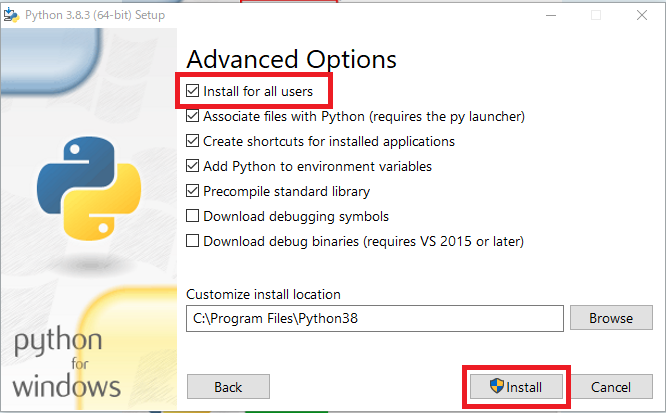
暫くたつと以下が表示されて完了です。
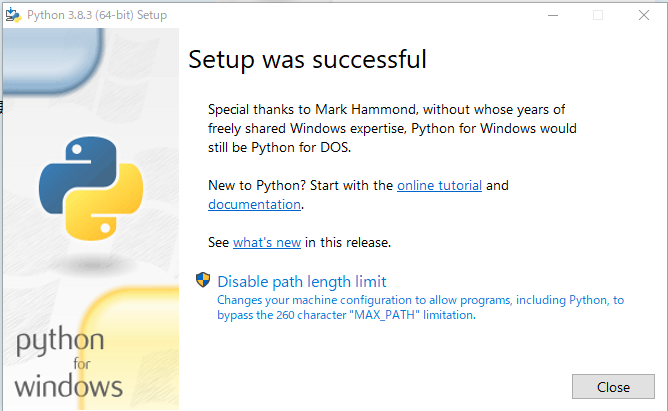
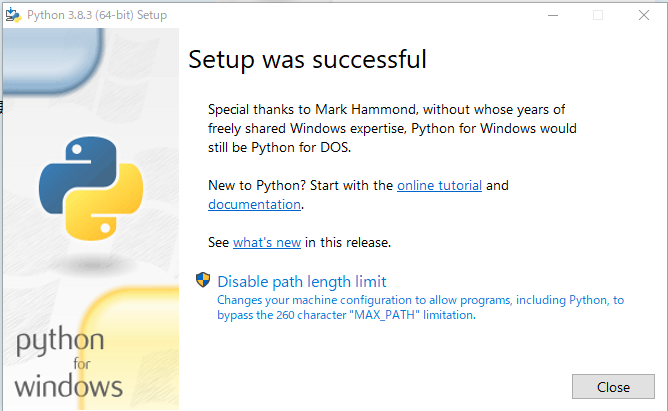
コマンドプロンプトを管理者で実行してPythonがインストールできたか確認します。
C:\WINDOWS\system32>python --version Python 3.8.3
次にpipも使うのでアップグレードしておきます。
python -m pip install --upgrade pip
仮想化ソフトvirtualenvのインストール
コマンドプロンプトを開いたまま行きます。Pythonでは開発環境を仮想化できるvirtualenvというソフトと、それを使いやすくしてくれるvirtualenv-wrapperがあります。Anacondaの代わりにこちらを入れて開発環境を管理していきます。virtualenvとvirtualenv-wrapperを以下で入れます。
pip install virtualenvwrapper-win
インストールされているものを確認します。
C:\WINDOWS\system32>pip freeze appdirs==1.4.4 distlib==0.3.0 filelock==3.0.12 six==1.15.0 virtualenv==20.0.25 virtualenvwrapper-win==1.2.6
コマンドプロンプトを終了します。
仮想環境作成 他
仮想環境の作成します。コマンドプロンプトを起動します。(管理者じゃなくてOK)
mkvirtualenv XXXXX
環境を作成すると、その環境をアクティブにしてくれますが、アクティブにするにはworkonです。
workon XXXXX
全ての仮想環境を表示したい場合は以下です。
lsvirtualenv
ちなみに私は「workon」しか覚えておりません。。
virtualenv-wrapperのコマンドリファレンスは以下です。
https://virtualenvwrapper-docs-ja.readthedocs.io/en/latest/command_ref.html

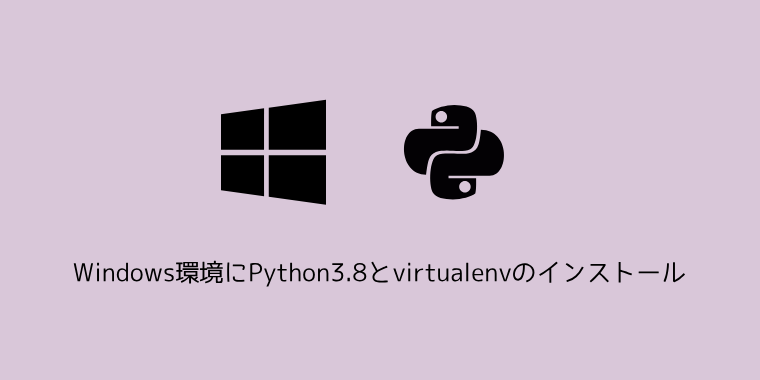


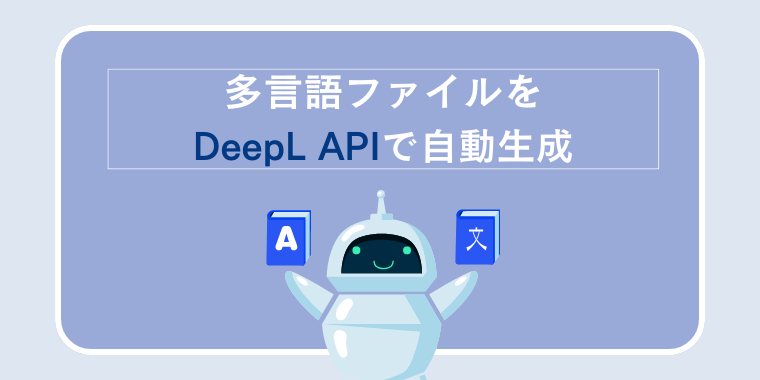

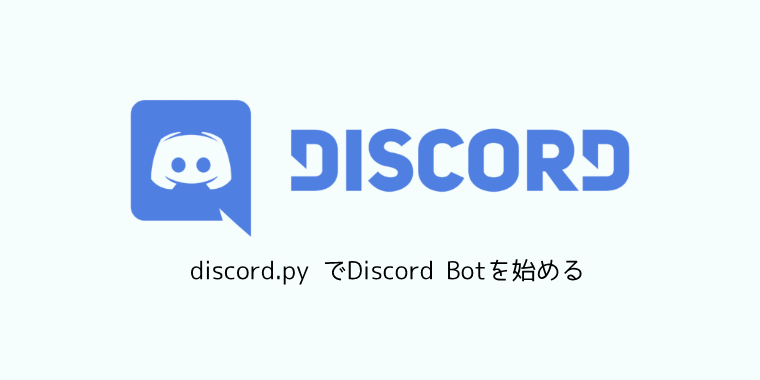
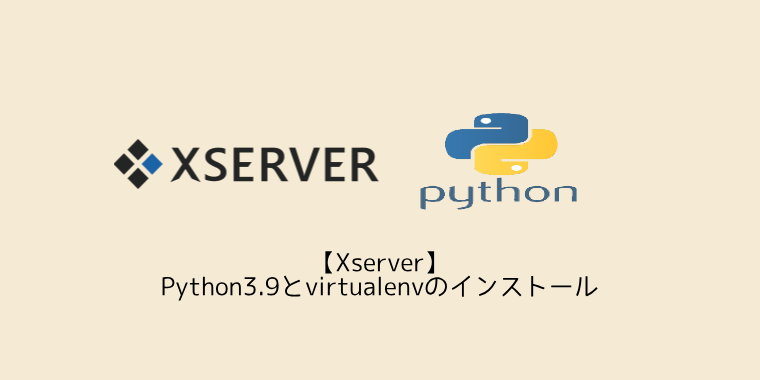
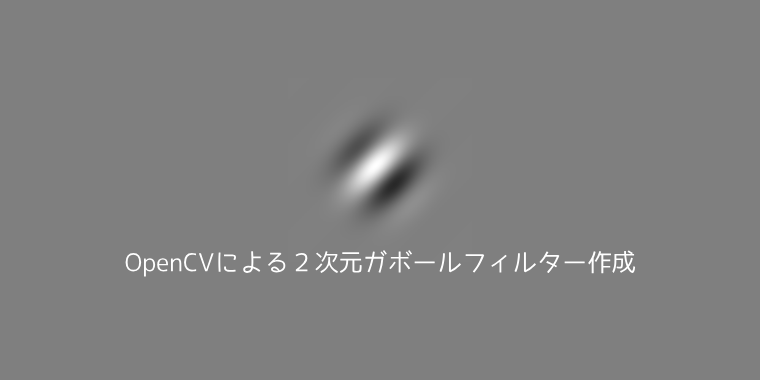
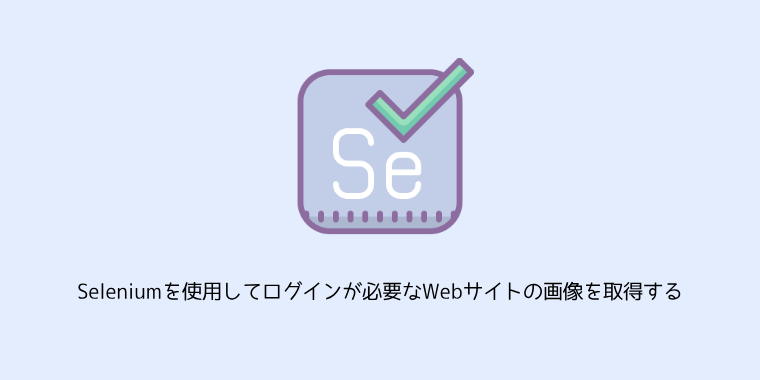

コメント